Comment exporter une présentation PowerPoint dans Visme
Publié: 2020-04-25Fait amusant : 30 millions de présentations PowerPoint sont réalisées chaque jour .
Considérant qu'il appartient au logiciel de présentation le plus populaire au monde, il n'est pas surprenant que le format de fichier PowerPoint, PPTX, soit accessible depuis presque tous les appareils.
Dans Visme, vous pouvez facilement exporter vos présentations au format PPTX. Cela vous permet de présenter hors ligne sur n'importe quel ordinateur ou appareil mobile.
Remarque : PPTX est pris en charge par PowerPoint 2007 et toutes les versions ultérieures. C'est un format open-source, ce qui signifie qu'il peut également être ouvert par d'autres applications comme Google Slides et Apple Keynote.
Continuez à lire pour un guide étape par étape sur la façon d'exporter une présentation PowerPoint dans Visme. Nous vous montrerons également comment créer une belle présentation dans Visme à l'aide de modèles et d'un éditeur par glisser-déposer.
Vous pouvez également regarder ce didacticiel vidéo rapide sur la façon d'exporter votre Visme vers PowerPoint.
Pourquoi utiliser Visme pour créer des présentations PowerPoint
L'utilisation de PowerPoint pour créer une présentation PPTX peut sembler être l'option évidente, mais cela ne signifie pas que c'est la meilleure.
Bien qu'il ait plus de 20 ans, PowerPoint n'a pas beaucoup changé en termes d'options et de capacités de conception. Il n'est donc pas surprenant que la plupart des présentations PowerPoint finissent par se ressembler.
Avec un outil comme Visme, cependant, vous pouvez créer des présentations PowerPoint qui non seulement ont fière allure, mais sont également plus faciles et plus rapides à assembler.
Par exemple, consultez ce magnifique modèle de pitch deck réalisé dans Visme.

Au lieu de naviguer dans le menu limité de PowerPoint, vous pouvez utiliser un éditeur intuitif par glisser-déposer avec des millions d'images, d'icônes et d'illustrations professionnelles intégrées, de polices, de tableaux et de graphiques puissants, etc.
Cela vous aide à créer des présentations PowerPoint convaincantes en une fraction du temps qu'il faudrait si vous utilisiez le logiciel PowerPoint actuel.
Certaines fonctionnalités intéressantes du créateur de présentations de Visme incluent :
- Des centaines de modèles et de thèmes personnalisables
- Présentations animées automatiquement
- Des millions d'images gratuites
- Des milliers d'icônes vectorielles gratuites
- Personnages animés, illustrations et gestes
- Bibliothèques audio et vidéo
- Plus de 50 tableaux, graphiques et widgets de données
- Cartes dynamiques pour le monde, les pays, les villes et les états
Imaginez tout ce que vous pouvez créer dans Visme : les possibilités sont infinies !
Et une fois que vous avez terminé de créer une belle présentation, vous pouvez l'exporter au format PowerPoint pour l'afficher sur pratiquement n'importe quel appareil ou système d'exploitation.
5 étapes pour créer et exporter un PowerPoint dans Visme
Étape 1 : Choisissez un modèle de présentation
Il existe plusieurs façons de démarrer une présentation dans Visme.
Notre bibliothèque de modèles contient des centaines d'options préconçues dans diverses catégories, telles que Entreprise, Éducation, Pitch Deck et Organisation à but non lucratif. Choisissez-en un qui se rapproche le plus de votre thème ou de votre sujet et commencez immédiatement à le personnaliser dans l'éditeur.
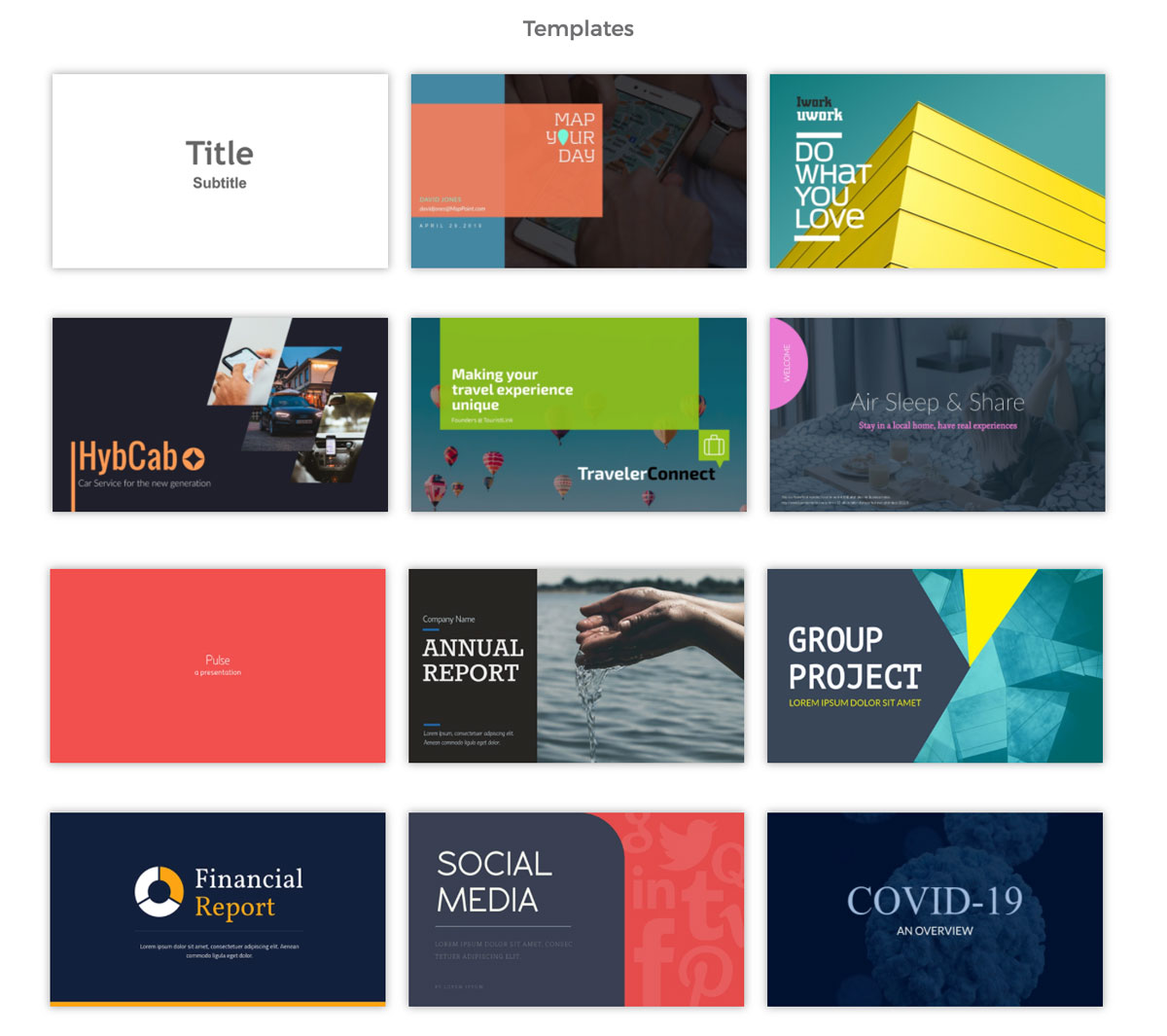
Si vous ne souhaitez pas utiliser un modèle de présentation, vous pouvez également mélanger et assortir les diapositives à l'aide de nos thèmes de diapositives : moderne, simple et créatif.
Chaque thème de diapositive contient des centaines de diapositives dans plus de 20 catégories. Cela vous permet de configurer rapidement la structure de votre présentation en quelques minutes, quel que soit le secteur ou le sujet sur lequel vous travaillez.

Enfin, vous pouvez également repartir de zéro en utilisant une toile vierge ou importer une présentation PowerPoint existante à personnaliser dans Visme.
Étape 2 : Personnalisez votre présentation
Une fois que vous avez choisi un modèle de présentation, l'étape suivante consiste à personnaliser sa conception et son contenu en fonction de vos besoins.
Voici un tutoriel vidéo rapide sur la façon de créer une présentation dans Visme.

Remplacez le contenu de l'espace réservé, modifiez le schéma de couleurs en un seul clic, faites glisser et déposez des éléments et ajoutez, supprimez ou réorganisez rapidement des diapositives.
Au lieu de télécharger des images depuis votre ordinateur comme vous le feriez dans PowerPoint, vous pouvez accéder à des millions de photos gratuites directement depuis l'éditeur Visme.
Vous pouvez également puiser dans des bibliothèques d'icônes vectorielles, d'animations, de vidéos et plus encore, elles sont toutes consultables !
Par exemple, pimentez vos diapositives en ajoutant des personnages animés.

Vous pouvez modifier le teint et les couleurs de la peau, ou jouer avec les paramètres de vitesse et de répétition pour personnaliser ces ressources.
Prêt à créer votre propre présentation en quelques minutes ?
- Ajoutez votre propre texte, images et plus
- Ajouter des boutons interactifs et des animations
- Personnalisez les couleurs, les polices et tout le reste
- Choisissez parmi des centaines de conceptions et de modèles de diapositives
Étape 3 : Cliquez sur Télécharger
Lorsque votre présentation est prête, il est temps de l'enregistrer sur votre ordinateur.
Accédez au coin supérieur droit de votre écran et cliquez sur le bouton "Télécharger".
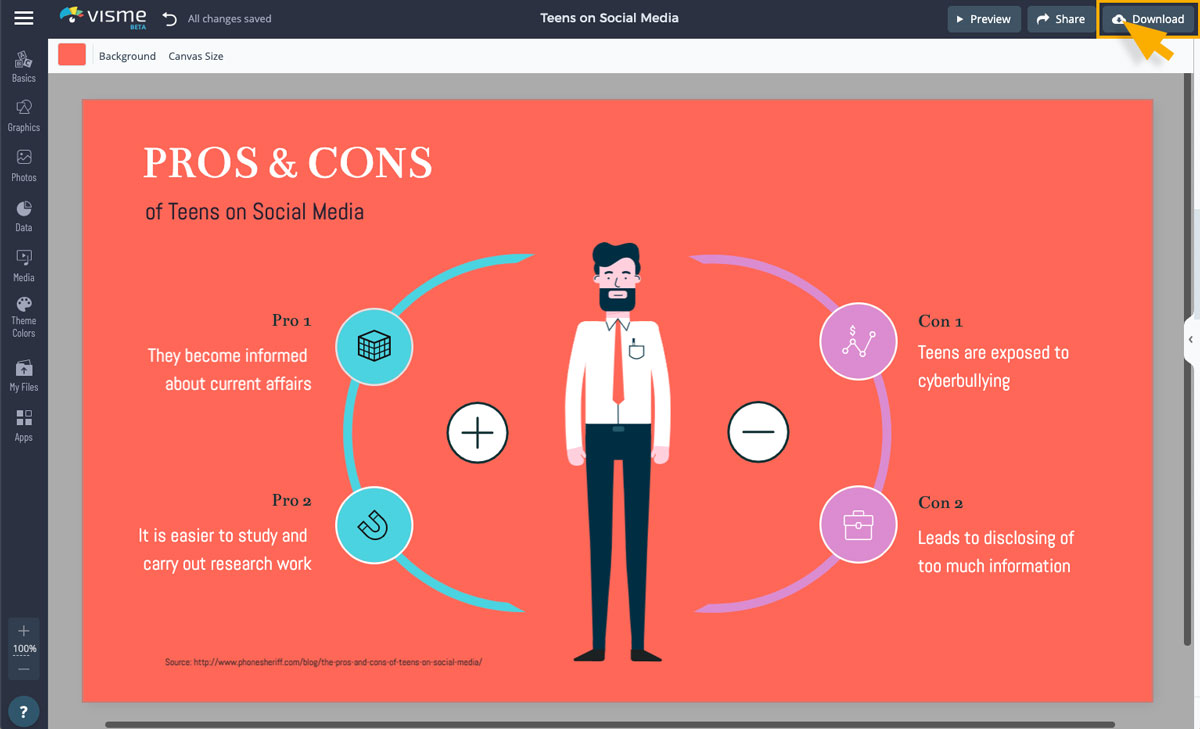
Étape 4 : Choisissez le format PPTX
La fenêtre "Télécharger" vous montrera un tas d'options/formats parmi lesquels choisir. Pour exporter votre présentation au format PowerPoint modifiable, cliquez sur l'onglet Présenter hors ligne et sélectionnez PPTX.
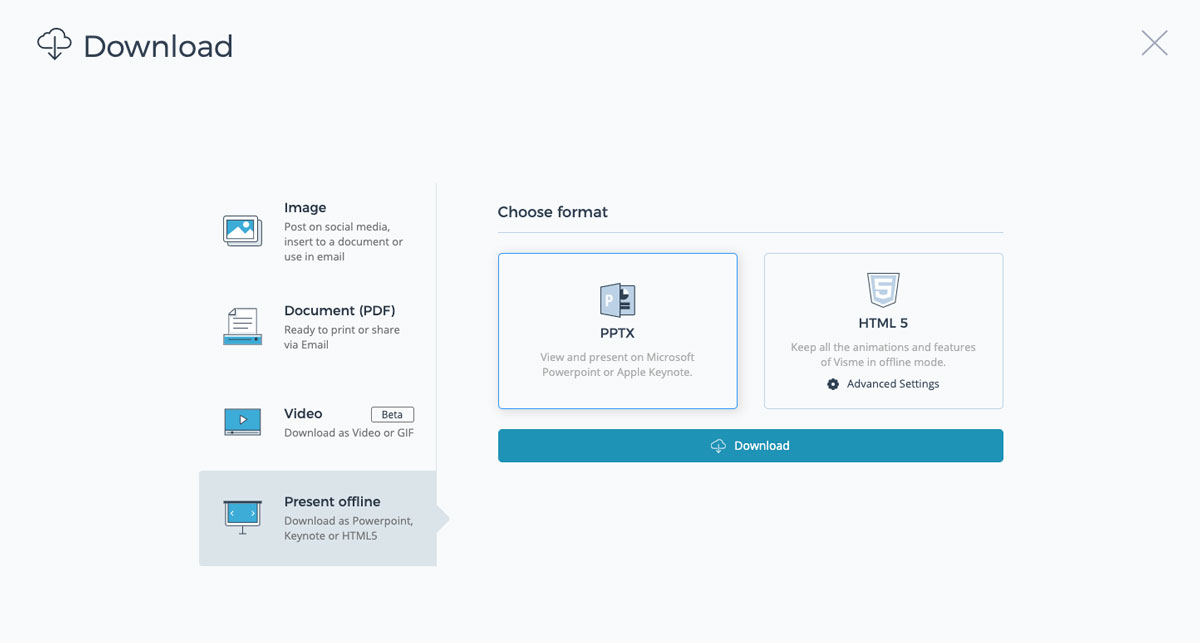 Remarque : Vous pouvez également exporter votre présentation dans d'autres formats, tels que JPG, PDF, HTML5 et MP4.
Remarque : Vous pouvez également exporter votre présentation dans d'autres formats, tels que JPG, PDF, HTML5 et MP4.Étape 5 : Téléchargez !
Cliquez sur Télécharger pour exporter votre présentation vers PPTX et l'enregistrer sur votre ordinateur.

C'est tout, vous êtes prêt !
Vous cherchez une meilleure façon de partager votre présentation ?
Bien que vous puissiez exporter votre présentation Visme dans un format Powerpoint modifiable, ce n'est pas le seul moyen de partager votre présentation avec d'autres.
La plupart des utilisateurs trouvent plus facile de publier leur présentation en ligne au lieu de la télécharger sur leur ordinateur.
Cela vous permet de connecter vos graphiques à des données en direct et de mettre à jour votre présentation à tout moment sans avoir à télécharger le fichier encore et encore.

Visme vous permet de partager votre présentation en ligne de plusieurs manières :
- Publier sur le Web : cette option permet à Google d'indexer votre présentation. Cela signifie que n'importe qui peut le rechercher et y accéder via une URL.
- Partager en privé : cette option génère un lien privé vers votre présentation que vous pouvez partager avec des personnes spécifiques.
- Inviter à visualiser et annoter : partagez l'URL de votre projet avec des collègues ou des coéquipiers afin qu'ils puissent visualiser, commenter ou annoter votre présentation.
- Intégrez votre présentation : générez un code pour intégrer votre présentation dans des pages Web et des e-mails.
Vous pouvez également choisir de télécharger votre présentation dans des formats autres que PowerPoint (PPTX).
- Télécharger au format PDF : enregistrez votre présentation au format PDF à des fins d'impression ou de présentation.
- Télécharger en mode navigateur hors ligne : visualisez votre présentation hors ligne en la téléchargeant au format HTML5, en préservant toutes les fonctionnalités d'animation et d'interactivité.
- Télécharger en tant que vidéo : Enregistrez votre présentation en tant que vidéo MP4.

Exportez votre propre présentation PowerPoint aujourd'hui
Vous cherchez à créer et exporter de belles présentations PowerPoint en quelques minutes ?
Créez un compte Visme gratuit et choisissez un modèle pour commencer.
